win10无法重复输入字符怎么办 win10不能重复输入字符怎么解决
更新时间:2023-11-22 14:31:34作者:jhuang
在使用雨林木风win10系统时,有时我们会遇到一个令人困扰的问题,那就是无法重复输入字符,当我们想要连续输入某个字符时,却发现系统无法正确地接受我们的输入。win10无法重复输入字符怎么办呢?下面小编就来和大家介绍win10不能重复输入字符怎么解决的方法。
解决方法:
1、点击左下角任务栏中的"开始",选择菜单列表中的"设置"。
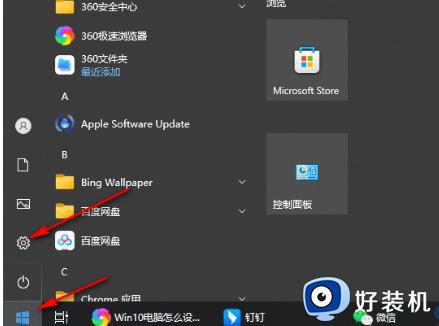
2、进入到新界面后,点击其中的"轻松使用"选项。
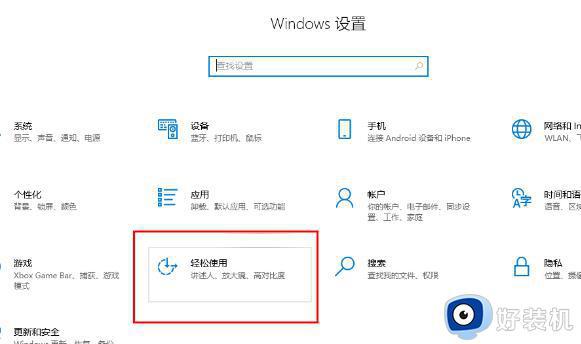
3、在打开的界面中,点击左侧栏中的"键盘"选项。
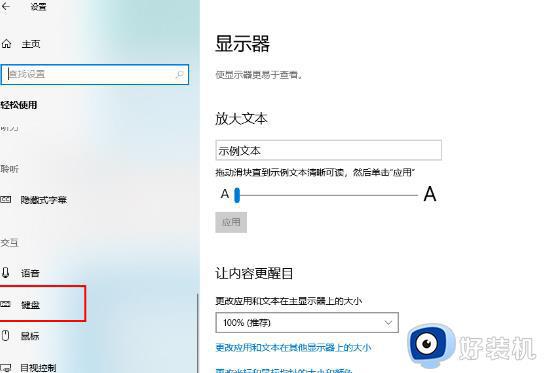
4、然后找到右侧"使用筛选键"中的"允许使用快捷键启用筛选键",最后将其小方框取消勾选就可以了。
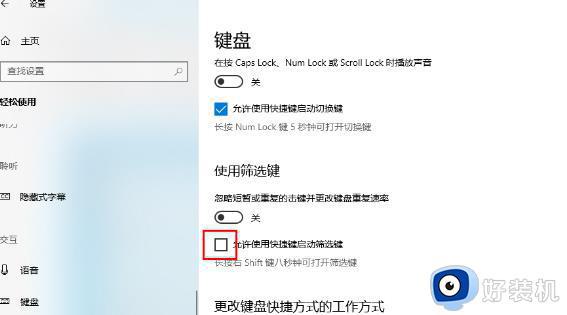
以上就是win10无法重复输入字符怎么解决的全部内容,有遇到这种情况的用户可以按照以上方法来解决,希望能够帮助到大家。
win10无法重复输入字符怎么办 win10不能重复输入字符怎么解决相关教程
- win10开机键盘要重新插拔才能用怎么回事 win10开机键盘要重新插拔才能用的解决方案
- win10打不出中文标点符号怎么办 win10无法输入中文标点怎么解决
- win10lol打字打不出中文怎么办 win10lol输入法打不出中文怎么解决
- win10怎么输入标点符号 win10在电脑上输入标点符号的方法
- win10键盘全部失灵什么原因 win10键盘全部失灵四种解决方法
- win10输入法不能打出汉字怎么回事 win10输入法只能打出英文字母无法输入中文解决方法
- win10无法连续输入文字怎么办 win10不能连续输入字的解决方法
- win10自带输入法打不出中文怎么办 win10自带输入法打不了汉字修复方法
- win10自带输入法怎么输入特殊符号 win10输入法特殊符号怎么打
- win10输入法打字乱码怎么办 win10输入法打字错乱修复方法
- win10拼音打字没有预选框怎么办 win10微软拼音打字没有选字框修复方法
- win10你的电脑不能投影到其他屏幕怎么回事 win10电脑提示你的电脑不能投影到其他屏幕如何处理
- win10任务栏没反应怎么办 win10任务栏无响应如何修复
- win10频繁断网重启才能连上怎么回事?win10老是断网需重启如何解决
- win10批量卸载字体的步骤 win10如何批量卸载字体
- win10配置在哪里看 win10配置怎么看
win10教程推荐
- 1 win10亮度调节失效怎么办 win10亮度调节没有反应处理方法
- 2 win10屏幕分辨率被锁定了怎么解除 win10电脑屏幕分辨率被锁定解决方法
- 3 win10怎么看电脑配置和型号 电脑windows10在哪里看配置
- 4 win10内存16g可用8g怎么办 win10内存16g显示只有8g可用完美解决方法
- 5 win10的ipv4怎么设置地址 win10如何设置ipv4地址
- 6 苹果电脑双系统win10启动不了怎么办 苹果双系统进不去win10系统处理方法
- 7 win10更换系统盘如何设置 win10电脑怎么更换系统盘
- 8 win10输入法没了语言栏也消失了怎么回事 win10输入法语言栏不见了如何解决
- 9 win10资源管理器卡死无响应怎么办 win10资源管理器未响应死机处理方法
- 10 win10没有自带游戏怎么办 win10系统自带游戏隐藏了的解决办法
